Photoshop合成教程:漂亮的時(shí)裝模特海報(bào)
時(shí)間:2024-02-06 09:00作者:下載吧人氣:27
簡介:
本教程將告訴你如何使一個(gè)殺手時(shí)裝模特海報(bào)使用圖層樣式一樣,基本的Photoshop矢量面罩和過濾器功能,如運(yùn)動(dòng)模糊。時(shí)候有更多的 下載之軟體 比實(shí)際的源材料 用 它,本教程將通過這三只股票的圖像二結(jié)束時(shí),如果您有電影四維經(jīng)驗(yàn)。
此外,而不是單調(diào)的分步教程大家通過網(wǎng)絡(luò)找到的形式,我使用了不同的方法。基本上我將解釋每個(gè)效果器,以便您可以使用這個(gè)地方,而不是限制你自己這里的最終圖像。

本教程主要有兩個(gè)部門。
第一部分-背景
第二部分-模型及影響。
每個(gè)效果將分別解釋。
因此,讓我們得到我們的手臟!
第一部分-背景
能讓開始一個(gè)新文檔,尺寸1200 × 1600像素。按D設(shè)置默認(rèn)調(diào)色板前景色的顏色黑與白的背景。新聞 ALT鍵+ Backspace鍵 畫的背景黑色。
在此之上進(jìn)行新的集團(tuán),并將它命名為'云'。設(shè)置組混合模式正常,不透明度設(shè)置為75%
在這種新的'云',集團(tuán)作出新的層。選擇 漸變工具(G)的 并應(yīng)用線性漸變要對(duì)角。使用顏色橙色(#fd7c00)和紫色(#6f156c)。降低圖層不透明度為65%。
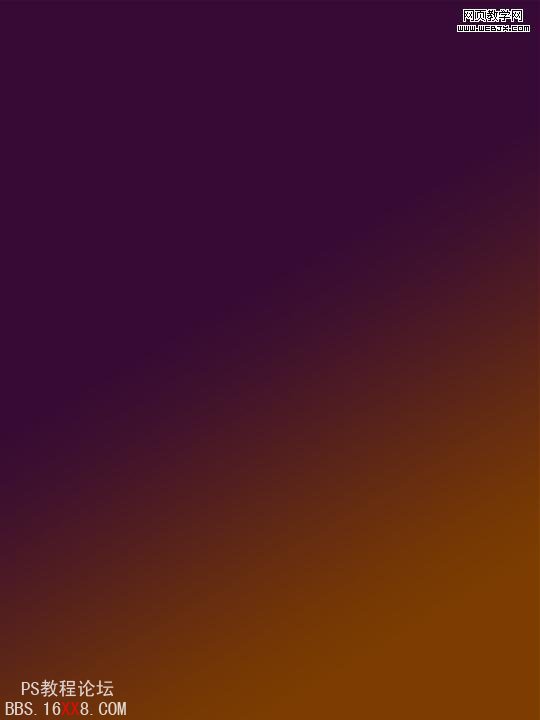
在此之上進(jìn)行新的層。按D,就可以恢復(fù)默認(rèn)的顏色黑/白。轉(zhuǎn)到濾鏡“>渲染”云 >“制作。 混合模式:乘法;不透明度100%
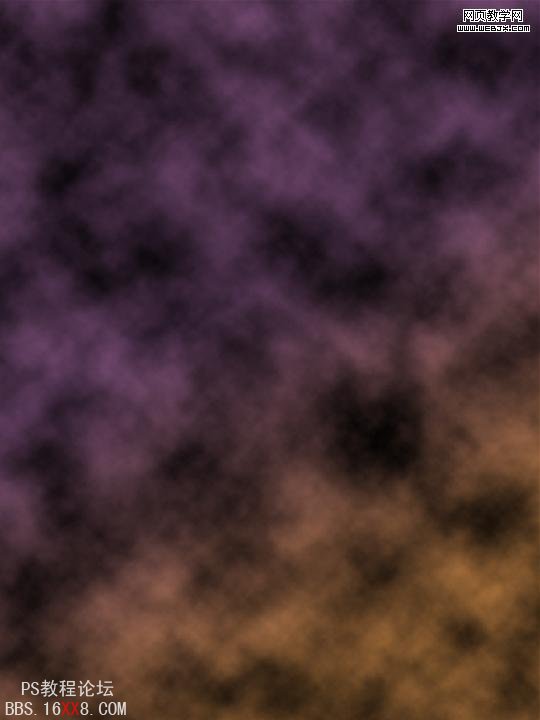
其次,合并 (Ctrl + E將) 該集團(tuán)。復(fù)制這一層。轉(zhuǎn)到濾鏡“>模糊”運(yùn)動(dòng)模糊 使用以下設(shè)置:距離:600 和角度:90。
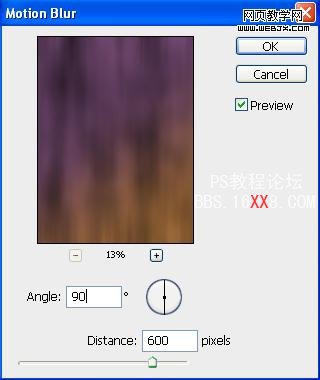
設(shè)置混合模式 至 軟光。不透明度75%,自動(dòng),因?yàn)樗鼜囊粋€(gè)75%的不透明層重復(fù)
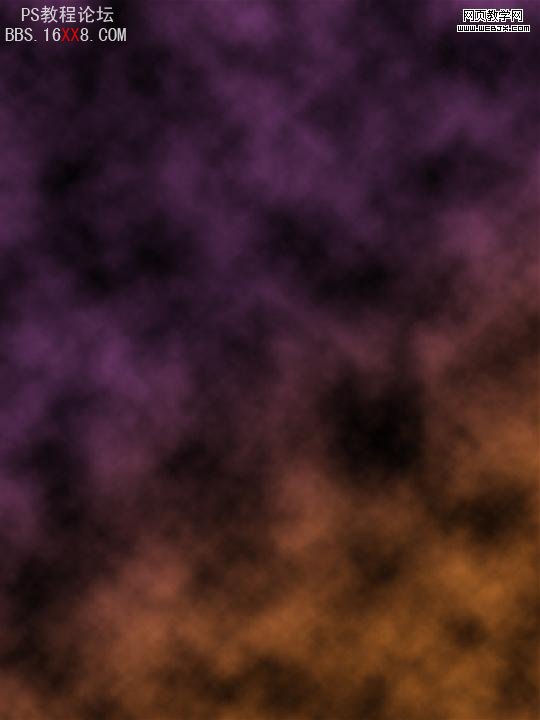
現(xiàn)在,讓我們?cè)谖覀兊谋尘埃饕鞘械脑貛淼漠嫴忌稀U业?照片 關(guān)于sxc.hu.記住-你 不 要縮小它的形象,以適應(yīng)帆布完全。我們的目標(biāo)是主要的黃色建設(shè)要占用朝左側(cè)的空間中大量的畫布。
一旦完成定位添加矢量蒙版的層:圖層“>矢量蒙版”顯示全部
現(xiàn)在使用 套索工具(長) 或干脆 刷(乙) ,查出來的建筑物(天空),超過部分。您可以使用最后一軟刷(硬度:零),使事情順利一點(diǎn)。
添加去一個(gè)漸變疊加圖層“>圖層樣式”漸變疊加。使用相同的橙色和紫色的顏色作為我們以前使用的。混合模式:色相
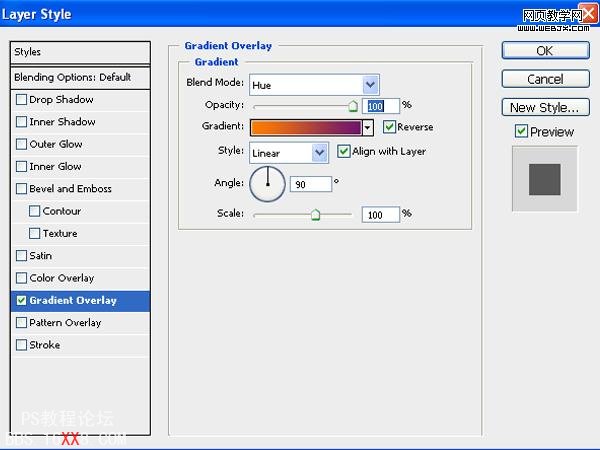
名稱層'城市'。你應(yīng)該得到類似如下圖所示:
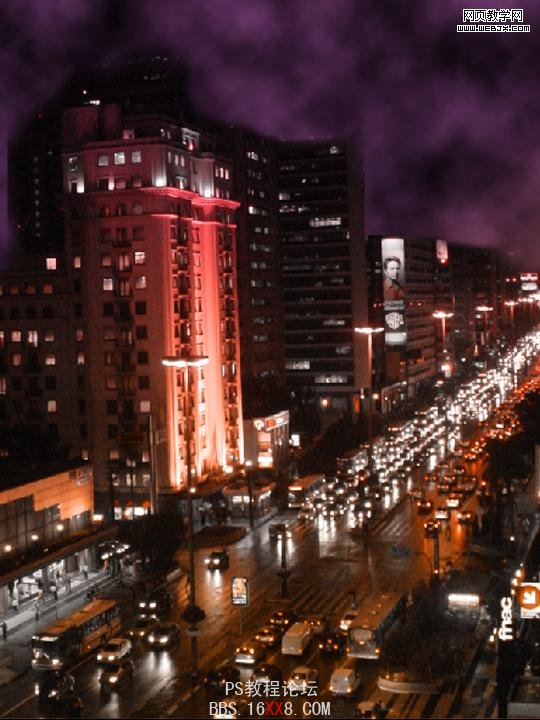
使2'副本的城市'。(按Ctrl + ĵ)兩次
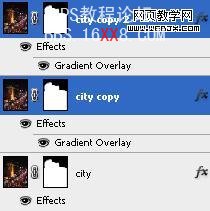
合并 這兩個(gè)文本,以使矢量蒙得到應(yīng)用和圖層樣式消失。

名稱上層'city_colour'和下層'city_blur'。跟進(jìn)?看看屏幕截圖清除疑慮。
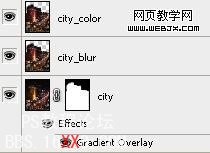
申請(qǐng)由去漸變疊加圖層“>圖層樣式”漸變疊加 使用以下設(shè)置:混合模式:疊加,不透明度:75%,'紫-橙',角度:120度。
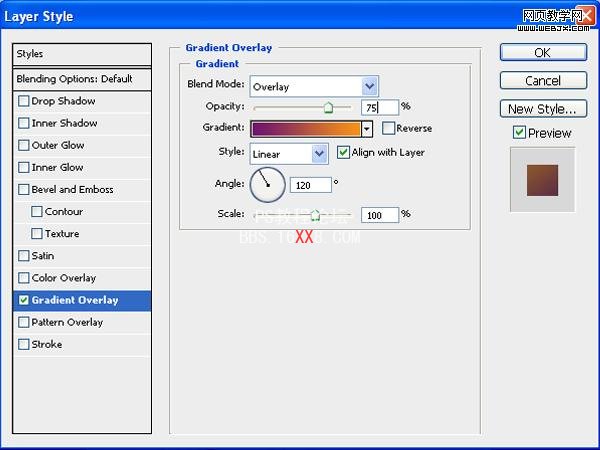
應(yīng)用矢量蒙版(顯示全部)和油漆對(duì)所有的部分黑色您希望看到運(yùn)動(dòng)模糊的效果。
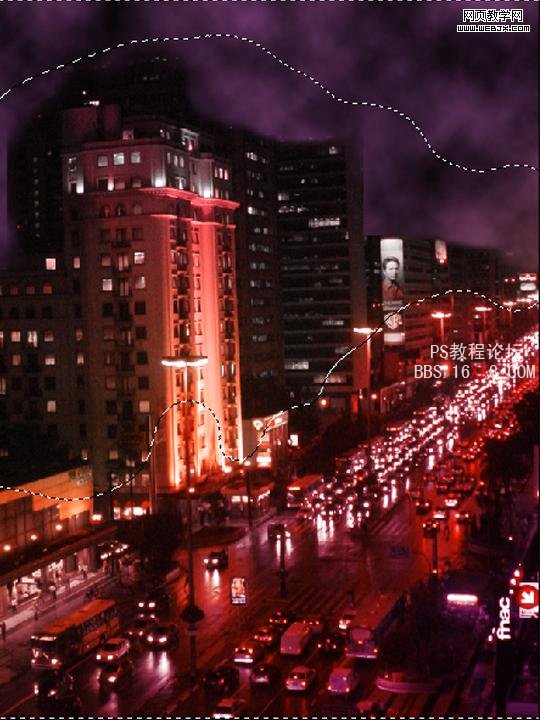
轉(zhuǎn)到
濾鏡“>模糊”運(yùn)動(dòng)模糊
角90
金額441
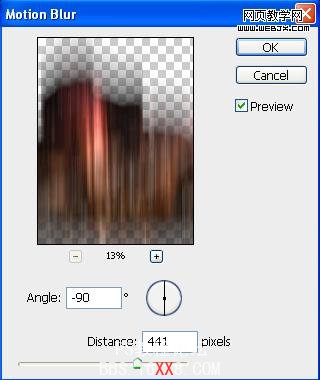
由于在應(yīng)用運(yùn)動(dòng)模糊,在兩個(gè)極端變得透明,復(fù)制這一層(按Ctrl + ĵ) 多做幾次延長模糊,然后合并它。
在這個(gè)模糊層(合并)適用于層的'城市'的價(jià)值觀相同,漸變疊加
混合模式:色相
不透明度:100%
橙色-紫色
90度
您可以添加對(duì)模糊層作出輕微的調(diào)整矢量蒙版。

為高于一切,用柔軟的圓刷一層油漆對(duì)圖像的底部黑色:

合并所有部分之一
這是第一部分結(jié)束。
第二部分-模型及效果
現(xiàn)在,讓畫面帶入我們的模式。
我得到這個(gè)特殊 圖片 在瀏覽模式的個(gè)人 網(wǎng)站。你可以把你想要的任何圖片。
使用 鋼筆工具(規(guī)劃) -總是我的第一選擇提取的數(shù)字-作出沿著模型的道路。不需要嘗試,包括每一縷頭發(fā)-只要順應(yīng)頭的總方向。一旦路徑是否完整,右擊它并選擇 請(qǐng)選擇。羽毛= 0,反鋸齒對(duì)。
現(xiàn)在,我們有行軍蟻(是的,這就是它被稱為身體周圍的),只需要使用 移動(dòng)工具(V) 把給我們的畫布。凌駕于所有其他層,并調(diào)整(按Ctrl + T)的它適當(dāng)。

制作組所謂'模式'和地點(diǎn)里面她。
上述模型-
轉(zhuǎn)到
層>“新建調(diào)整圖層”>曲線
單擊確定,復(fù)制如下所示的曲線。
從頂部開始,權(quán)
點(diǎn)1 =輸出,輸入172 - 193
點(diǎn)2 =輸出,輸入132 - 174

接下來,持有 ALT鍵 和移動(dòng)之間的兩層鼠標(biāo)。當(dāng)你看到兩個(gè)重疊的圓圈,點(diǎn)擊鼠標(biāo)打開。現(xiàn)在曲線只會(huì)影響模型。

這種效應(yīng)將使所有小提取錯(cuò)誤消失。如果您仍點(diǎn)錯(cuò)的話,只需添加一個(gè)矢量蒙版,用軟刷將其刪除。合并與模式曲線。

效應(yīng)-整容
這的確是一個(gè)聰明的把戲,讓模型1低劣的感覺。破碎的作品實(shí)際上是一個(gè)電影四維渲染。你可以自己下載,還是從這樣幾個(gè)planetrenders.net網(wǎng)站,如呈現(xiàn)。
把'件'到畫布上。讓這低于模型。隱藏它。按Ctrl +的'作品'點(diǎn)擊縮略圖。這是對(duì)各個(gè)部分的選擇。
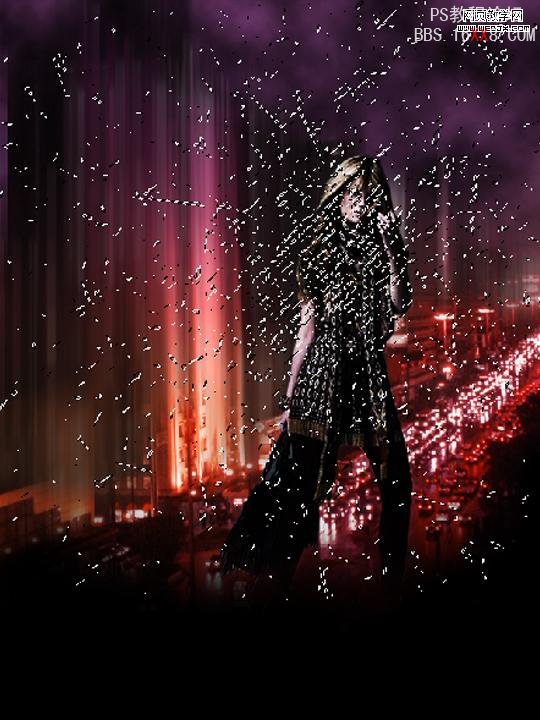
現(xiàn)在,保持模型層選擇-按Ctrl十j這將使模型的一個(gè)副本,而只是想打破小部分。現(xiàn)在,只需與 移動(dòng)工具(V) 轉(zhuǎn)移層稍向左轉(zhuǎn),看著整潔的效果。
創(chuàng)建矢量蒙版,并在地區(qū)用硬刷(硬度100)油漆,你不希望的劃痕。

為下列模型組所謂'粉碎'
效應(yīng)-翅膀
的'翅膀'粉碎效果并不十分困難。這只是使用常識(shí)。我們已經(jīng)在一個(gè)BLOB或圓形圖標(biāo)形狀現(xiàn)成的,但粉碎。因此,我們要做的就是簡單地將落后于模型,并應(yīng)用矢量蒙版,用硬刷,然后雙方剛剛油漆取得的形狀。對(duì)每個(gè)'翅膀'這一點(diǎn)。

影響-塊提取
同樣為此增加了“粉碎”的樣子。關(guān)于第一部分合并層,與多邊形套索(長)工具的選擇做出尖銳。下次羽應(yīng)該是零,實(shí)現(xiàn)清晰度。按Ctrl + J來選擇和副本應(yīng)用層風(fēng)格
圖層“>圖層樣式”外發(fā)光
適用于以下值。
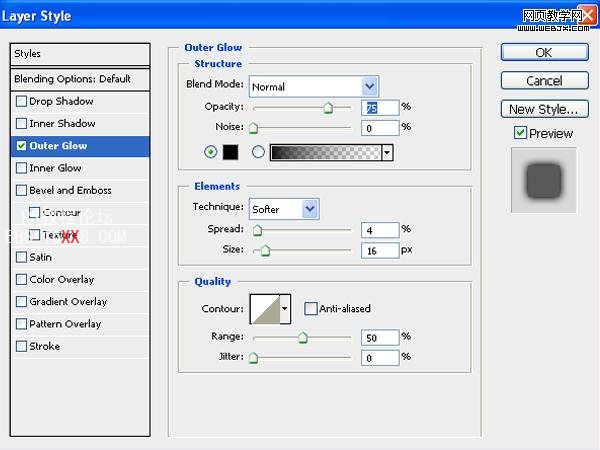
雙方就這樣的提取。您也可以選擇模型的一個(gè)組成部分,移動(dòng)它。

這個(gè)想法是移動(dòng)圖像的一部分,但隨時(shí)向'關(guān)閉'原來的立場,以顯示類似的顏色,使其顯示,它的搬遷。
下面是最后一盤的層組成清除任何疑問。
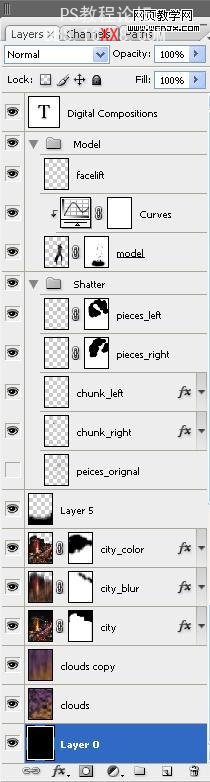
最終效果:




相關(guān)推薦
相關(guān)下載
熱門閱覽
- 1ps斗轉(zhuǎn)星移合成劉亦菲到性感女戰(zhàn)士身上(10P)
- 2模糊變清晰,在PS中如何把模糊試卷變清晰
- 3ps楊冪h合成李小璐圖教程
- 4ps CS4——無法完成請(qǐng)求,因?yàn)槲募袷侥K不能解析該文件。
- 5色階工具,一招搞定照片背后的“黑場”“白場”和“曝光”
- 6ps液化濾鏡
- 7PS鼠繪奇幻的山谷美景白晝及星夜圖
- 8LR磨皮教程,如何利用lightroom快速磨皮
- 9ps調(diào)出日系美女復(fù)古的黃色調(diào)教程
- 10軟件問題,PS顯示字體有亂碼怎么辦
- 11實(shí)際操作,在PS中如何批量給圖層重命名并導(dǎo)出
- 12軟件問題,ps儲(chǔ)存文件遇到程序錯(cuò)誤不能儲(chǔ)存!
最新排行
- 1室內(nèi)人像,室內(nèi)情緒人像還能這樣調(diào)
- 2黑金風(fēng)格,打造炫酷城市黑金效果
- 3人物磨皮,用高低頻給人物進(jìn)行磨皮
- 4復(fù)古色調(diào),王家衛(wèi)式的港風(fēng)人物調(diào)色效果
- 5海報(bào)制作,制作炫酷的人物海報(bào)
- 6海報(bào)制作,制作時(shí)尚感十足的人物海報(bào)
- 7創(chuàng)意海報(bào),制作抽象的森林海報(bào)
- 8海報(bào)制作,制作超有氛圍感的黑幫人物海報(bào)
- 9碎片效果,制作文字消散創(chuàng)意海報(bào)
- 10人物海報(bào),制作漸變效果的人物封面海報(bào)
- 11文字人像,學(xué)習(xí)PS之人像文字海報(bào)制作
- 12噪點(diǎn)插畫,制作迷宮噪點(diǎn)插畫

網(wǎng)友評(píng)論